Cómo quitar el mensaje de aprovisionamiento: Guía paso a paso

- Cómo quitar el mensaje de aprovisionamiento superguia
- ¿Qué es el mensaje de aprovisionamiento y por qué aparece?
- Método 1: Reiniciar el dispositivo
- Método 2: Eliminar perfiles de administración de dispositivos
- Método 3: Actualizar la configuración de APN
- Método 4: Restablecer el dispositivo a valores de fábrica
- Consejos adicionales para 2025
- Más Información importante para ti
Cómo quitar el mensaje de aprovisionamiento, el mensaje de aprovisionamiento en dispositivos móviles puede resultar molesto si persiste después de completar la configuración inicial. Este aviso suele aparecer en equipos vinculados a operadores de telefonía y puede interferir con el uso normal del dispositivo. Si te preguntas, existen métodos efectivos para eliminarlo, dependiendo del modelo y sistema operativo.
Desde ajustes manuales hasta soluciones técnicas avanzadas, abordaremos las opciones más confiables para resolver este problema. Sigue leyendo para descubrir los pasos necesarios y recuperar el control de tu dispositivo sin notificaciones no deseadas.
Te puede interesar leer: Los mejores antivirus para Windows en 2025
Cómo quitar el mensaje de aprovisionamiento superguia

El mensaje de aprovisionamiento es una notificación que puede aparecer en dispositivos móviles, especialmente en aquellos configurados por empresas, operadores de red o aplicaciones de gestión. Este mensaje puede ser molesto y, en algunos casos, limitar el acceso a ciertas funciones del dispositivo.
Esta guía detallada te ofrece métodos efectivos para eliminarlo, con pasos claros y adaptados a usuarios en México en 2025. Los métodos están ordenados de menos a más invasivos, para que puedas resolver el problema sin perder datos innecesariamente.
¿Qué es el mensaje de aprovisionamiento y por qué aparece?

El mensaje de aprovisionamiento es una notificación generada por el sistema operativo del dispositivo (como Android) cuando un operador de red, una aplicación de gestión de dispositivos móviles (MDM), o un administrador de TI intenta configurar ajustes automáticamente. Estos ajustes pueden incluir:
- APN (Access Point Name): Configuraciones para conectarte a la red de datos móviles (por ejemplo, 4G/5G de Telcel, AT&T o Movistar).
- Perfiles de correo electrónico: Configuraciones para cuentas corporativas o de trabajo.
- Políticas de seguridad: Restricciones impuestas por empresas, como bloqueos de aplicaciones o configuraciones de VPN.
Causas comunes:
- Dispositivos corporativos: Teléfonos gestionados por una empresa que usa software como Microsoft Intune, VMware Workspace ONE, o Knox Manage de Samsung.
- Configuraciones de operador: Por ejemplo, Telcel puede enviar mensajes de aprovisionamiento al insertar una nueva SIM o al activar un plan como Max Sin Límite.
- Malware o apps sospechosas: Aplicaciones no confiables que intentan modificar ajustes del sistema.
- Errores de red: Fallos temporales al conectar con la red del operador, comunes en áreas con señal débil en México, como zonas rurales o montañosas.
En dispositivos como el Moto G6 Play (con Android 8.0 Oreo o 9.0 Pie), estos mensajes pueden aparecer al cambiar de operador (por ejemplo, de Telcel a Movistar) o al instalar apps que solicitan permisos avanzados. Si la notificación persiste, puede ser frustrante, pero los métodos a continuación te ayudarán a eliminarla.
Método 1: Reiniciar el dispositivo
Un reinicio completo es la solución más simple y no invasiva para eliminar mensajes de aprovisionamiento temporales, ya que puede resolver conflictos de software o configuraciones de red mal aplicadas.

Pasos:
- Mantén presionado el botón de encendido durante 10-20 segundos (o hasta que aparezca el menú de apagado en tu dispositivo).
- Selecciona Reiniciar (o “Apagar y encender” en algunos modelos).
- Espera a que el dispositivo se reinicie completamente y verifica si el mensaje de aprovisionamiento ha desaparecido.
- Si usas un dispositivo Motorola como el Moto G6 Play, también puedes probar un reinicio suave manteniendo presionado el botón de encendido durante 30 segundos sin seleccionar ninguna opción.
Consejos:
- Asegúrate de estar en una zona con buena cobertura (por ejemplo, 4G de Telcel o AT&T) al reiniciar, ya que una señal débil puede reactivar el mensaje.
- Si el problema persiste tras el reinicio, intenta apagar el dispositivo, retirar la tarjeta SIM, limpiarla suavemente con un paño seco, y volver a insertarla antes de encender.
Nota: En México, operadores como Telcel pueden enviar mensajes de aprovisionamiento al cambiar de plan (por ejemplo, de prepago a Max Sin Límite). Un reinicio suele resolver esto, pero si no funciona, prueba los siguientes métodos.
Método 2: Eliminar perfiles de administración de dispositivos
Los mensajes de aprovisionamiento a menudo están relacionados con perfiles de administración instalados por aplicaciones corporativas o de operadores. Estos perfiles controlan configuraciones de seguridad y pueden generar notificaciones recurrentes.
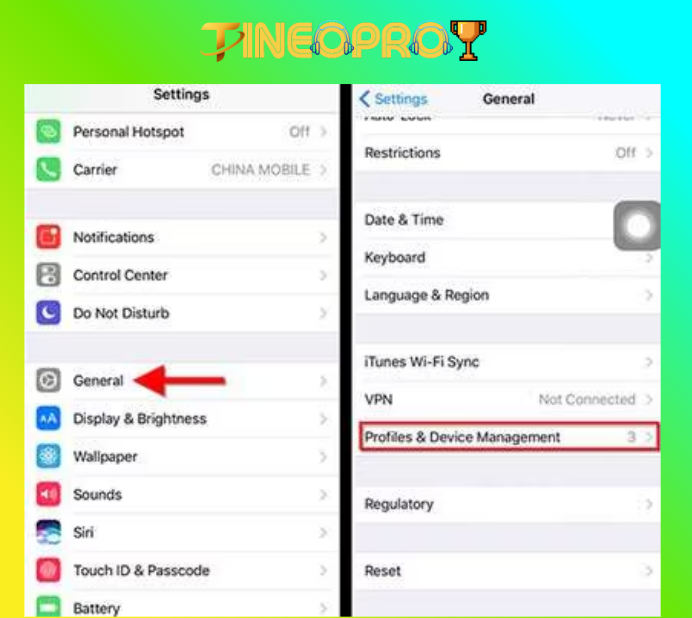
Pasos en Android (por ejemplo, Moto G6 Play con Android 8.0/9.0):
- Ve a Ajustes > Seguridad (o “Seguridad y ubicación” en algunos dispositivos).
- Busca la sección Administración de dispositivos o Aplicaciones de administrador de dispositivos.
- Revisa la lista de aplicaciones o perfiles activos. Algunos ejemplos comunes incluyen “Device Management”, “Find My Device” de Google, o apps de operadores como “Telcel Configuración”.
- Selecciona cualquier perfil desconocido o sospechoso y toca Desactivar o Eliminar. Es posible que necesites permisos de administrador o una contraseña si el dispositivo es corporativo.
- Reinicia el dispositivo para confirmar que el mensaje ha desaparecido.
Precauciones:
- Si el dispositivo pertenece a una empresa, consulta con el departamento de TI antes de eliminar perfiles, ya que podrías perder acceso a servicios corporativos como correo o VPN.
- En México, apps preinstaladas por operadores (como “Mi Telcel”) pueden incluir perfiles de administración. Si no puedes desactivarlos, contacta al operador a través de la página de Telcel o su línea de atención (*264 desde tu celular).
Alternativa avanzada: Si no encuentras la opción en Ajustes, usa el modo seguro para identificar apps problemáticas:
- Apaga el dispositivo.
- Enciéndelo y mantén presionado el botón de bajar volumen hasta que aparezca “Modo seguro” en la pantalla.
- En modo seguro, desinstala aplicaciones sospechosas desde Ajustes > Aplicaciones.
- Reinicia normalmente.
Método 3: Actualizar la configuración de APN
El mensaje de aprovisionamiento puede estar relacionado con configuraciones incorrectas del APN (Access Point Name), que controla la conexión a datos móviles. Esto es común al cambiar de operador (por ejemplo, de AT&T a Movistar) o al insertar una nueva SIM.
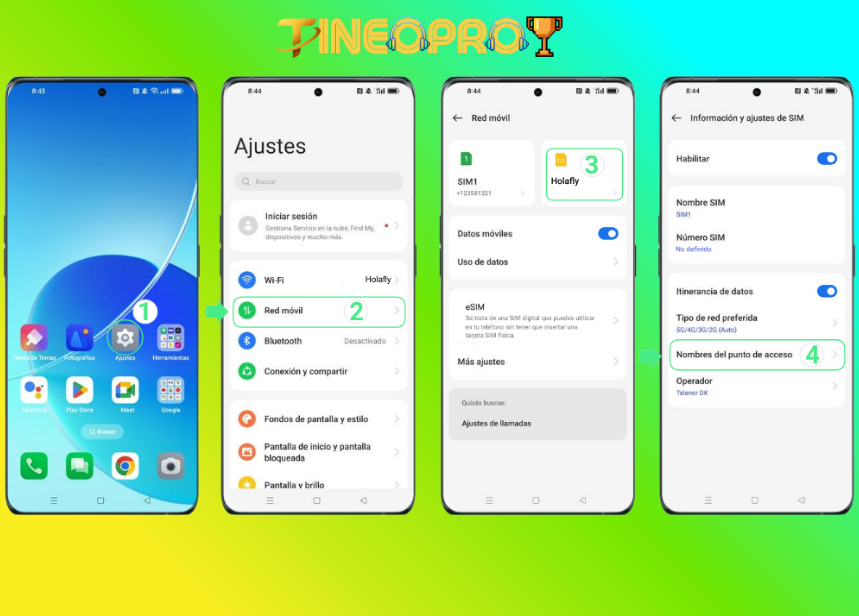
Pasos para verificar y actualizar el APN:
- Ve a Ajustes > Redes móviles (o “Conexiones > Redes móviles” en algunos dispositivos).
- Selecciona Nombres de puntos de acceso o APN.
- Compara los ajustes con los proporcionados por tu operador. Por ejemplo:
- Telcel: APN: internet.itelcel.com, Nombre de usuario: webgprs, Contraseña: webgprs2002.
- AT&T México: APN: modem.nexteldata.com.mx, sin nombre de usuario ni contraseña.
- Movistar: APN: internet.movistar.mx, Nombre de usuario: movistar, Contraseña: movistar.
- Si el APN es incorrecto, toca Agregar (+) y configura los valores correctos.
- Alternativamente, selecciona Restablecer valores predeterminados en el menú de APN para que el dispositivo intente cargar automáticamente los ajustes del operador.
- Reinicia el dispositivo y verifica si el mensaje desaparece.
Consejos para México:
- Puedes obtener los APN correctos visitando las páginas oficiales de Telcel, AT&T México, o Movistar.
- Si usas un Moto G6 Play, asegúrate de que la SIM esté correctamente insertada, ya que un mal contacto puede generar mensajes de aprovisionamiento.
- En áreas con señal débil (como zonas rurales en México), conectarte a Wi-Fi antes de ajustar el APN puede estabilizar el proceso.
Método 4: Restablecer el dispositivo a valores de fábrica
Como último recurso, un restablecimiento de fábrica elimina todos los datos y configuraciones, incluyendo perfiles de aprovisionamiento problemáticos. Este método es efectivo, pero borra todo el contenido del dispositivo, por lo que es crucial hacer una copia de seguridad primero.
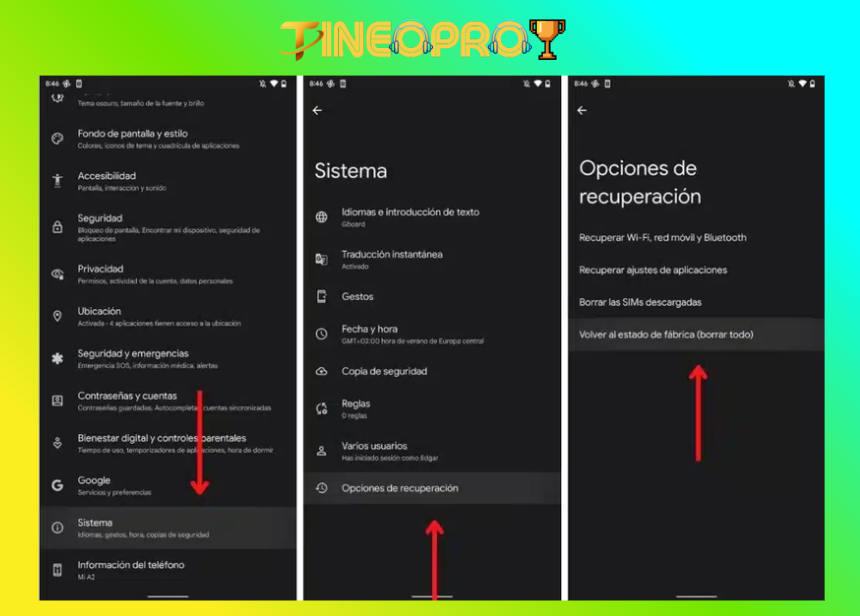
Pasos:
- Haz una copia de seguridad:
- Fotos y videos: Usa Google Photos o transfiere archivos a una computadora.
- Contactos: Sincronízalos con tu cuenta de Google en Ajustes > Cuentas.
- Datos de apps: Verifica si apps como WhatsApp tienen respaldo en la nube (por ejemplo, Google Drive).
- Ve a Ajustes > Sistema > Opciones de restablecimiento (o “Restablecer datos de fábrica” en Android 8.0/9.0).
- Selecciona Borrar todos los datos y confirma. Puede requerir tu PIN o contraseña.
- El dispositivo se reiniciará y volverá a su estado original, como si fuera nuevo.
- Configura el dispositivo nuevamente, inserta la SIM, y verifica si el mensaje persiste.
Precauciones:
- En dispositivos corporativos, un restablecimiento puede requerir autorización del administrador de TI.
- Asegúrate de tener los datos de tu operador (como el APN de Telcel) para reconfigurar la red tras el restablecimiento.
- En México, servicios como Telcel Amigo Kit pueden enviar configuraciones automáticas al insertar la SIM; acepta estas configuraciones para evitar nuevos mensajes de aprovisionamiento.
Consejos adicionales para 2025
- Verifica el origen del mensaje: Si sospechas que el mensaje está relacionado con malware, instala una app antivirus como Avast o Malwarebytes (disponibles en Google Play) y escanea el dispositivo.
- Consulta con el operador: En México, contacta a Telcel (*264), AT&T (800-1010-288), o Movistar (800-888-8366) para confirmar si el mensaje es parte de una configuración de red legítima.
- Dispositivos antiguos como el Moto G6 Play: En modelos con Android 8.0/9.0, los mensajes de aprovisionamiento pueden ser más frecuentes debido a configuraciones desactualizadas. Considera actualizar a un dispositivo con Android 13/14, como el Moto G54 5G, para mejor compatibilidad con redes modernas.
- Prevención: Evita instalar apps de fuentes no confiables (fuera de Google Play) y revisa los permisos de aplicaciones que solicitan acceso a configuraciones del sistema.
- eSIM y configuraciones modernas: Si usas un dispositivo con eSIM (como el iPhone 16 o Samsung Galaxy S24), los mensajes de aprovisionamiento pueden aparecer al activar un nuevo plan digital. Consulta con tu operador para configuraciones automáticas.
| Método | Dificultad | Efectividad |
|---|---|---|
| Reiniciar dispositivo | Baja | Moderada |
| Eliminar perfiles | Media | Alta |
| Actualizar APN | Media | Alta |
| Restablecimiento de fábrica | Alta | Total |
Los mensajes de aprovisionamiento son comunes, pero pueden eliminarse con métodos simples como reiniciar el dispositivo o ajustar el APN. Para casos persistentes, eliminar perfiles de administración o restablecer el dispositivo son soluciones efectivas.
En México, donde operadores como Telcel dominan el mercado, asegúrate de usar configuraciones de red actualizadas y contacta al soporte si necesitas ayuda. ¡Si el problema persiste, consulta con un técnico autorizado o tu operador para un diagnóstico más profundo!
Más Información importante para ti
¿Cómo quitar el mensaje de aprovisionamiento en un teléfono Android?
Para eliminar el mensaje de aprovisionamiento en Android, ve a Ajustes, selecciona Aplicaciones, busca la app relacionada con el servicio y desactívala o borra sus datos en caché.
¿Por qué aparece el mensaje de aprovisionamiento en mi dispositivo?
Este mensaje suele aparecer debido a una configuración automática de la red o por una actualización pendiente del sistema operativo. Verifica las actualizaciones y reinicia el dispositivo.
¿Se puede desactivar el mensaje de aprovisionamiento sin root?
Sí, en la mayoría de los casos puedes desactivarlo sin root accediendo a los ajustes del sistema o usando aplicaciones de desactivación específicas para notificaciones no deseadas.
¿El mensaje de aprovisionamiento afecta el rendimiento del teléfono?
No, este mensaje es solo una notificación y no consume recursos significativos, pero puede resultar molesto si aparece constantemente.
Si quieres conocer otros artículos parecidos a Cómo quitar el mensaje de aprovisionamiento: Guía paso a paso puedes visitar la categoría Sistemas Operativos.
Deja una respuesta

![Activar o Desactivar Mensajes de Servicio - Huawei [Android 10 - EMUI 12] hqdefault](https://i.ytimg.com/vi/Qh_nwugVoyI/hqdefault.jpg)
Más contenido relacionado